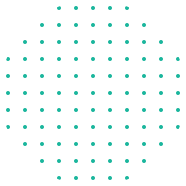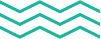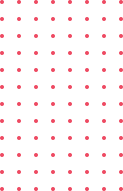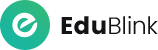La formation Adobe After Effects s’adresse principalement aux professionnels de l’audiovisuel, aux graphistes et aux designers animés, ainsi qu’aux créateurs de contenu numérique. Elle vise aussi les étudiants en multimédia et les amateurs passionnés par l’animation et les effets spéciaux. Cette formation permet d’acquérir les compétences nécessaires pour créer des animations sophistiquées, des compositions visuelles et des effets spéciaux, répondant aux besoins des industries du cinéma, de la publicité et des médias numériques.
Modal Title
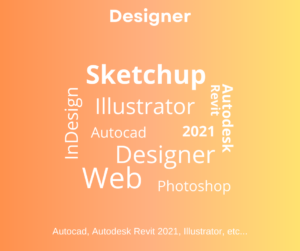
Objectifs pédagogiques
Cette formation vise à établir une base solide pour la création de supports professionnels et pertinents, tout en permettant d’atteindre une maîtrise fluide des fonctionnalités principales du
logiciel. Elle vous permettra également de gagner en autonomie dans l’utilisation de cet outil.
Pré-requis
Usage familier des outils informatiques et des logiciels de bureautique. Connexion internet haut débit. Navigateur web : Edge, Chrome, Firefox, Safari Système d’exploitation : Mac ou PC
Moyens pédagogiques
Le contenu des modules en lignes découle d’une expérience de 27 ans en formation en vente et négociation d’un expert (Tristan Ebel), lui-même s’appuyant sur les méthodes et process des meilleurs auteurs sur les techniques de vente.
Les points forts de cette formation
100 % distanciel
Apprenez quand et où vous le souhaitez. Vous êtes libre !
Eligible au CPF
Ne payez pas votre formation. Profitez de votre CPF pour monter en compétences.
Certification à la clé
La certification SketchUp atteste de vos compétences avancées dans l'utilisation de ce puissant logiciel de modélisation 3D. Elle démontre votre maîtrise des outils essentiels, votre capacité à créer des modèles précis et votre compréhension approfondie des fonctionnalités avancées. Obtenir cette certification renforce votre crédibilité professionnelle et peut améliorer vos opportunités de carrière dans les domaines de l'architecture, du design et de l'urbanisme. Investir dans cette formation est un atout précieux pour se démarquer dans un marché de plus en plus concurrentiel.
Le programme
Le logiciel SketchUp
SketchUp Pro ou SketchUp Free
SketchUp sous Windows ou sous Mac
Démarrer le logiciel
Présentation de l'interface du modèle
Les barres d'outils
La palette par défaut et les boîtes de dialogue
La barre d'état et la zone de mesure
Les préférences du modèle
L'outil Zoom
L'outil Panoramique
L'outil Orbite
Les modes Perspective et Perspective à 2 points
Le mode Projection parallèle ou le mode Orthogonal
L'outil Positionner la caméra et l'outil Pivoter
L'outil Visite
Masquer et révéler des parties du modèle
Avant de démarrer
L'outil Ligne
L'outil Main levée
L'outil Rectangle
L'outil Rectangle orienté
L'outil Cercle
L'outil Arc
L'outil Arc par deux points
L'outil Arc par trois points
L'outil Portion de cercle
L'outil Polygone 1
Aménager un bureau
L'outil Sélectionner
Déplacer, Copier et Coller
L'outil Effacer 1
L'outil Pousser-tirer
L'outil Décalage
L'outil Suivez-moi
L'outil Faire pivoter
L'outil Échelle
L'outil Colorier
Les inférences
L'outil Mètre et les guides
Diviser un segment et éclater une courbe
L'outil Rapporteur
Copier, Couper, Coller et Coller sur place
Espacer, Copie multiple et Copie avec l'outil faire pivoter
Les solides
Les textures de base
Importer une texture
Modifier une matière
Importer une couleur
Les groupes et les composants
Créer un composant
Créer un groupe
Édition d'un groupe composant
Éclater un groupe ou un composant
Rendre un composant unique
Les collections de composant
Les composants de la 3D Warehouse
Mesurer des longueurs, une superficie et un volume
Quantifier le nombre de copies d'un composant
Mettre à l'échelle
Les cotations
Les ombres
Les éclairages
Orienter le faisceau lumineux
Colorier le flux lumineux
L'affichage
Les plans de section
Les effets de profondeur
Les scènes
Mettre à jour les scènes après modification
Le logiciel SketchUp
SketchUp Pro ou SketchUp Free
SketchUp sous Windows ou sous Mac
Démarrer le logiciel
Présentation de l'interface du modèle
Les barres d'outils
La palette par défaut et les boîtes de dialogue
La barre d'état et la zone de mesure
Les préférences du modèle
L'outil Zoom
L'outil Panoramique
L'outil Orbite
Les modes Perspective et Perspective à 2 points
Le mode Projection parallèle ou le mode Orthogonal
L'outil Positionner la caméra et l'outil Pivoter
L'outil Visite
Masquer et révéler des parties du modèle
Avant de démarrer
L'outil Ligne
L'outil Main levée
L'outil Rectangle
L'outil Rectangle orienté
L'outil Cercle
L'outil Arc
L'outil Arc par deux points
L'outil Arc par trois points
L'outil Portion de cercle
L'outil Polygone 1
Aménager un bureau
L'outil Sélectionner
Déplacer, Copier et Coller
L'outil Effacer 1
L'outil Pousser-tirer
L'outil Décalage
L'outil Suivez-moi
L'outil Faire pivoter
L'outil Échelle
L'outil Colorier
Les inférences
L'outil Mètre et les guides
Diviser un segment et éclater une courbe
L'outil Rapporteur
Copier, Couper, Coller et Coller sur place
Espacer, Copie multiple et Copie avec l'outil faire pivoter
Les solides
Les textures de base
Importer une texture
Modifier une matière
Importer une couleur
Les groupes et les composants
Créer un composant
Créer un groupe
Édition d'un groupe composant
Éclater un groupe ou un composant
Rendre un composant unique
Les collections de composant
Les composants de la 3D Warehouse
Mesurer des longueurs, une superficie et un volume
Quantifier le nombre de copies d'un composant
Mettre à l'échelle
Les cotations
Les ombres
Les éclairages
Orienter le faisceau lumineux
Colorier le flux lumineux
L'affichage
Les plans de section
Les effets de profondeur
Les scènes
Mettre à jour les scènes après modification